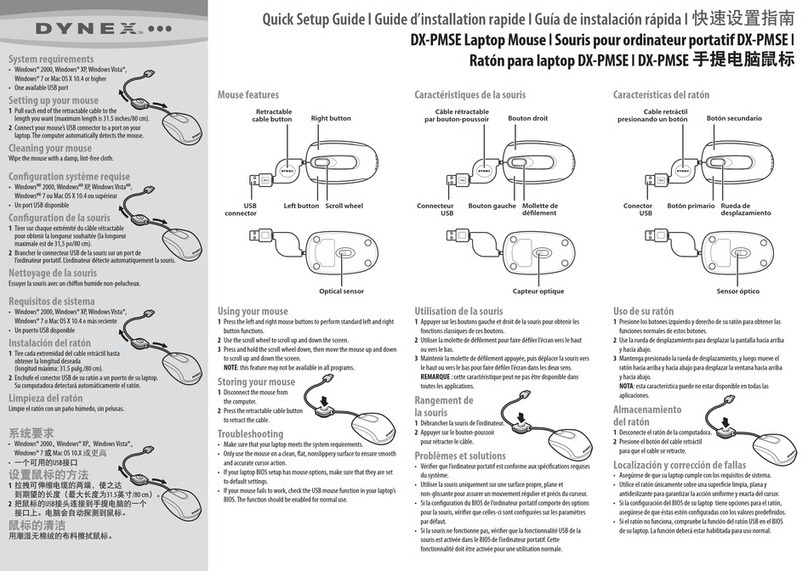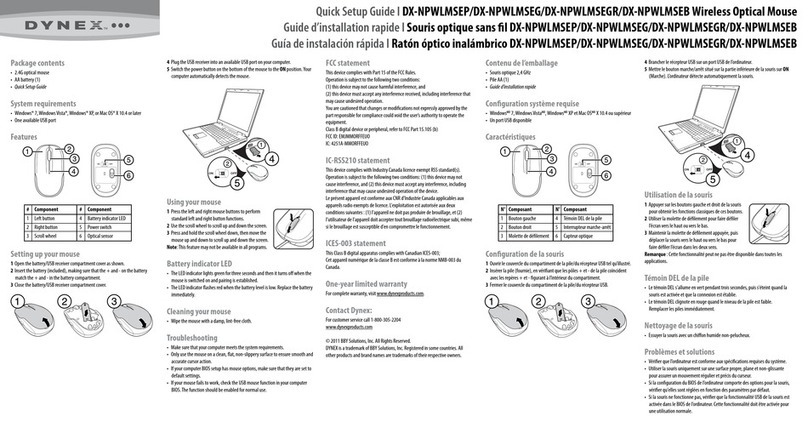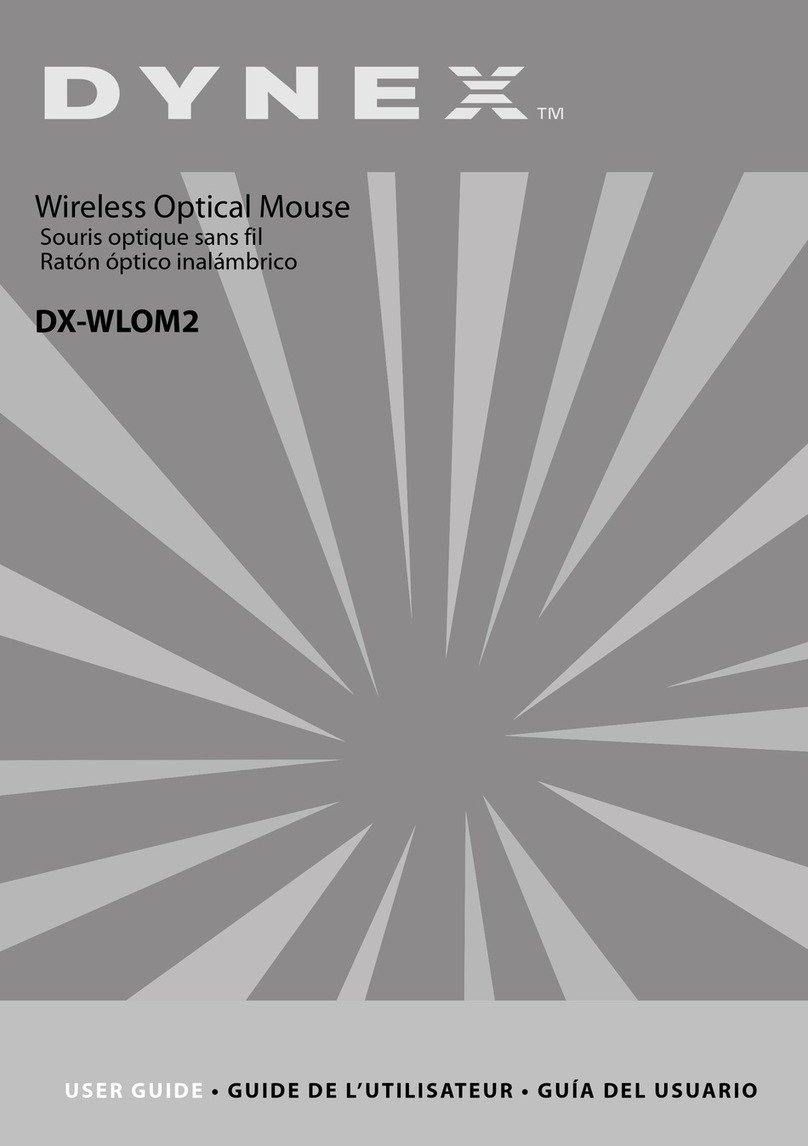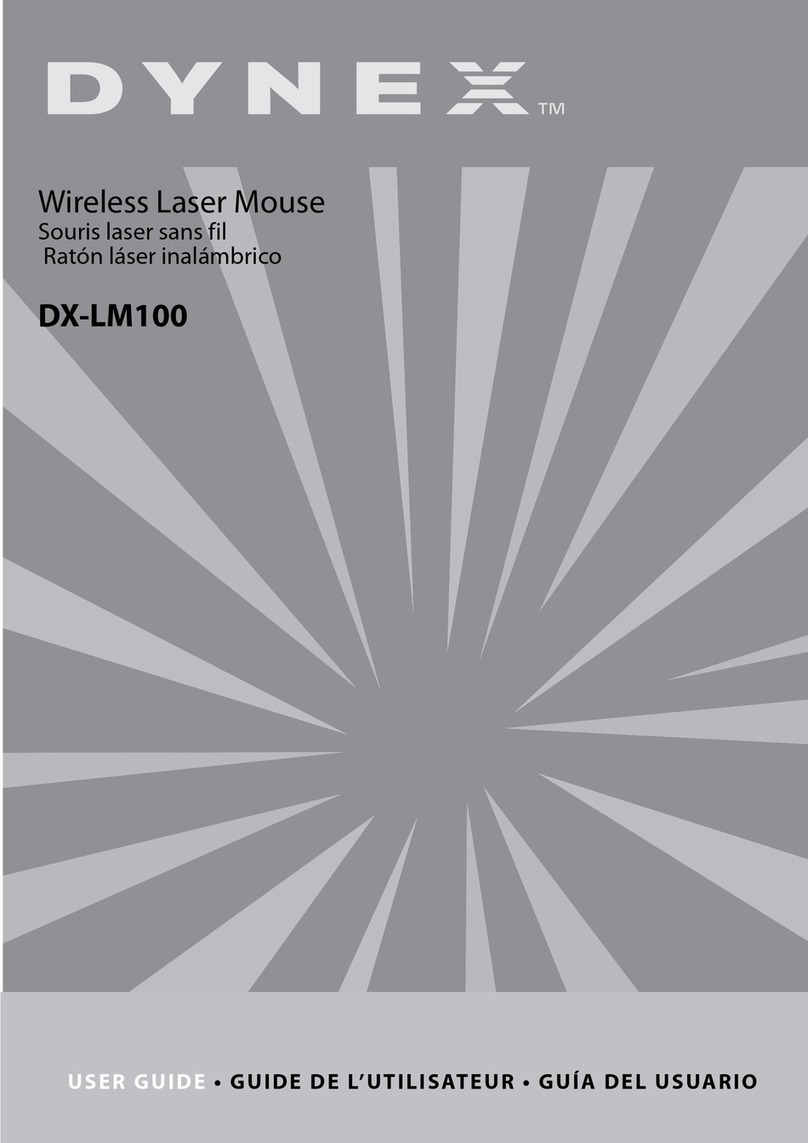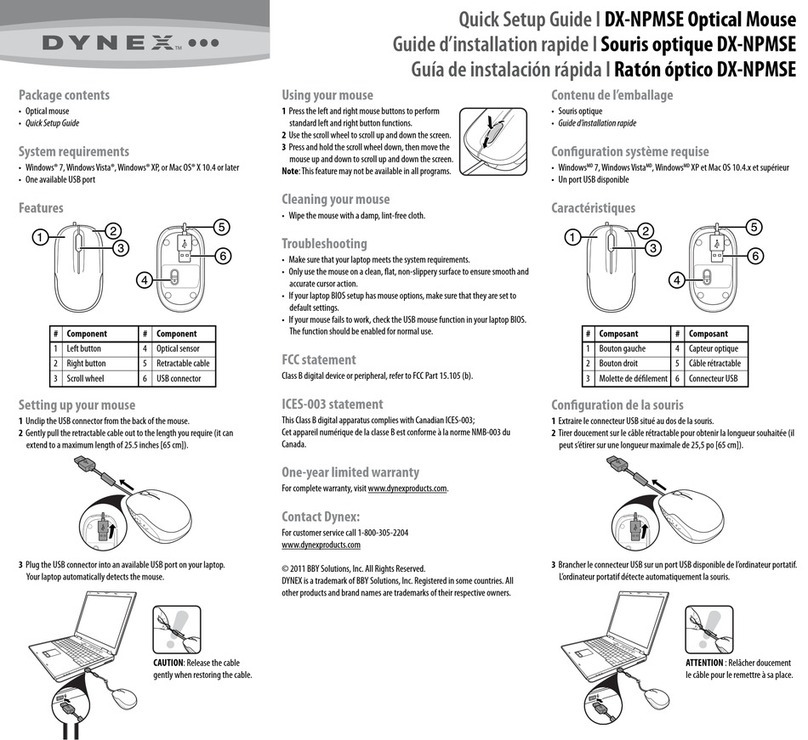Establezca la conexión entre el receptor y el ratón.
1Enchufe el receptor nano en el puerto USB de su computadora.
2Si el ratón no funciona, haga lo siguiente :
Enchufe nuevamente el receptor nano en el puerto USB de su computa-
dora y presione el botón connect (conectar) en el ratón. Si el ratón no
funciona después de 10 segundos, trate de emparejarlo nuevamente
presionando el botón connect en el ratón. El receptor cuenta con una
función de emparejamiento automático.
3El indicador LED del ratón parpadea regularmente cuando está en el
modo de emparejamiento y no parpadea cuando el emparejamiento
con el receptor se ha hecho satisfactoriamente.
4Cuando la pila está baja, el indicador de pila en el ratón comienza a
parpadear.
Indicador del ratón
Limpieza del ratón
• Limpie el ratón con un paño húmedo, sin pelusas.
Localización y corrección de fallas
• Asegúrese de que su computadora cumple con los requisitos de sistema.
• Utilice el ratón únicamente sobre una supercie limpia, plana y antidesli-
zante para garantizar la acción uniforme y exacta del cursor.
• Si su ratón deja de funcionar:
• Asegúrese de que su ratón y el receptor nano estén emparejados,
presionando el botón connect (conectar) en el ratón.
• Reemplace las pilas del ratón.
• Evite usar su ratón sobre una supercie reectante, transparente o
metálica.
Avisos legales
Declaración de la FCC
Este dispositivo satisface la parte 15 del reglamento FCC. Su utilización está sujeta a las siguientes
dos condiciones: (1) este dispositivo no puede causar interferencia dañina, y (2) este dispositivo
debe aceptar cualquier interferencia recibida incluyendo interferencias que puedan causar una
operación no deseada.
Este equipo ha sido sometido a pruebas y se ha determinado que satisface los límites establecidos
para clasicarlo como dispositivo digital de Clase B de acuerdo con la Parte 15 del reglamento FCC.
Estos límites están diseñados para proporcionar una protección razonable contra interferencias
dañinas en un ambiente residencial. Este equipo genera, utiliza y puede irradiar energía de
radiofrecuencia y, si no es instalado y utilizado de acuerdo a las instrucciones, puede causar
interferencias perjudiciales en las comunicaciones de radio. Sin embargo, no se garantiza que no
ocurrirá interferencia en una instalación particular. Si el equipo causa interferencias perjudiciales
en la recepción de la señal de radio o televisión, lo cual puede comprobarse entendiéndolo y
apagándolo alternativamente, se recomienda al usuario corregir la interferencia por uno de los
siguientes procedimientos:
• Cambie la orientación o la ubicación de la antena receptora.
• Aumente la distancia entre el equipo y el receptor.
• Conecte el equipo a un tomacorriente de un circuito distinto de aquel al que está conectado el
receptor.
• Solicite consejo al distribuidor o a un técnico experto en radio y televisión para obtener ayuda.
Advertencia: cualquier cambio o modicación que no esté aprobado expresamente por la parte
responsable por el cumplimiento puede anular la autoridad del usuario para operar el equipo.
V2 ESPAÑOL 13-0070
Declaración RSS-Gen y RSS-210 de IC:
Este dispositivo cumple con las normas RSS de Industria Canadá de las unidades exentas de
licencia.
Su utilización está sujeta a las siguientes dos condiciones: (1) este dispositivo no puede causar
interferencia dañina, y (2) este dispositivo debe aceptar cualquier interferencia recibida
incluyendo interferencias que puedan causar una operación no deseada.
Le présent appareil est conforme aux CNR d'Industrie Canada applicables aux appareils radio
exempts de licence. L'exploitation est autorisée aux deux conditions suivantes : (1) l'appareil ne
doit pas produire de brouillage, et (2) l'utilisateur de l'appareil doit accepter tout brouillage
radioélectrique subi, même si le brouillage est susceptible d'en compromettre le
fonctionnement.
Declaración RSS-102
Este equipo cumple con los límites de exposición a la radiación de Industria Canadá
especicados para un ambiente de acceso libre.
Cet équipement est conforme aux limites d'exposition aux rayonnements dénies par IC pour
un environnement non contrôlé.
Garantía limitada de un año
Para los detalles sobre la garantía, visite www.dynexproducts.com.
Comuníquese con Dynex
Para obtener servicio al cliente, llame al 1-800-305-2204
www.dynexproducts.com
DYNEX es una marca comercial registrada de BBY Solutions, Inc. Registrada en ciertos países.
Distribuido por Best Buy Purchasing, LLC, 7601 Penn Av. South, Richeld, MN 55423 E.U.A.
© 2013 BBY Solutions, Inc. Todos los derechos reservados.
Indicador LED
Unidad encendida
Aviso de pila baja
Emparejamiento
Cuando el emparejamiento
se hace o no se hace dentro
de los 10 segundos.
El indicador LED se ilumina por
10 segundos.
El indicador LED parpadea por
10 segundos.
El indicador LED parpadea.
El indicador LED está apagado.